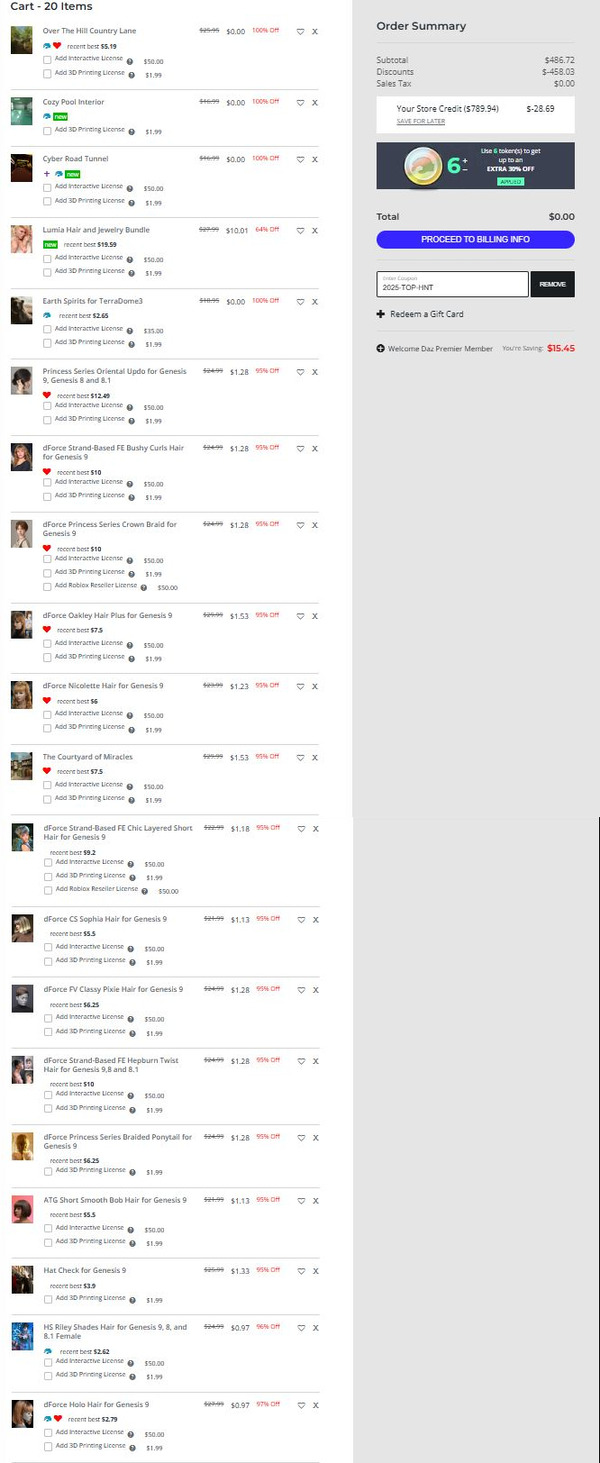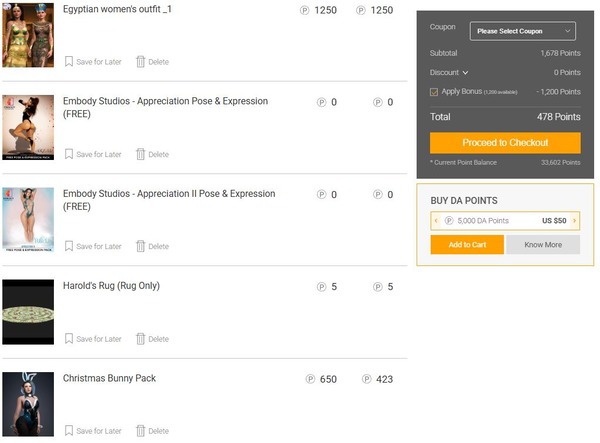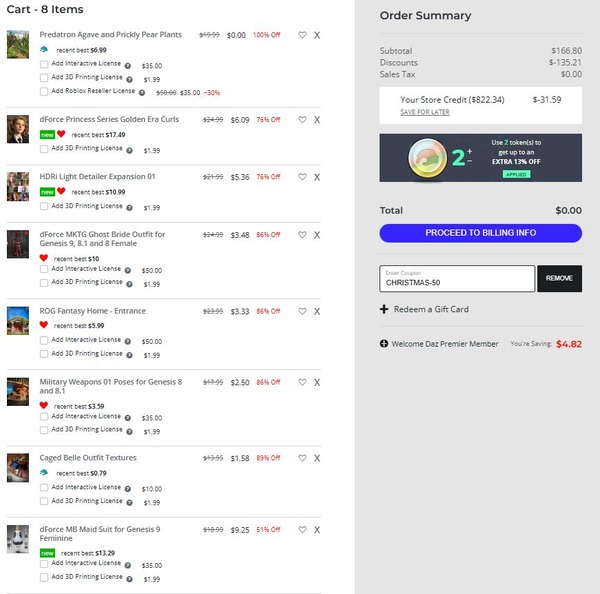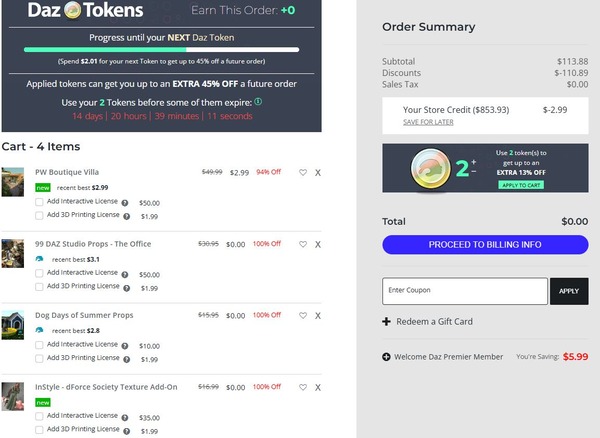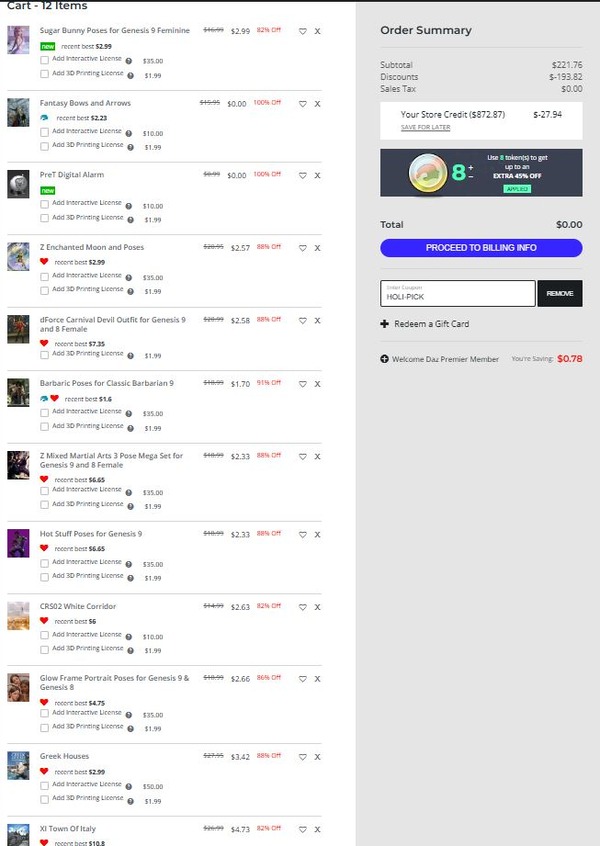ブログ記事
ブログ記事
この記事を書いたメンバー
名前: 月川拓海
月川拓海の世界
iClone motionをDAZ StudioにインポートしてG9 キャラクターに適用する方法
iClone motionをDAZ StudioにインポートしてG9 キャラクターに適用する方法を色々調べたり、試したりしてみました。
結論からいいますと、簡単にできる方法は現段階ではないということです。
簡単ではなく手間と時間がかかるけれども可能な方法が콩콩신사さんの下の2つの動画です。3DXchangeという、現在ではあまり使われなくなったReallusionのソフトを使って、ちゃんとiClone motionをDAZ StudioにインポートしてG9 キャラクターに適用させておられます。
[daz studio]animation tip: Part 5 How to import clone motion(rlmotion) to daz 3d Genesis9.
[daz studio]animation tip:Part 6 Simplified work process of applying iclone motion to Genesis9
しかし、この方法は、あまりに複雑で面倒なので、もっと簡単な方法がないのかと半月位、悪戦苦闘していました。
G3Fでは、下の動画にあるように、CC4からiClone motionを上手く出力して、G3Fに適用できます。
Saving a CC4 Motion as BVH for DAZ
Genesis 3 and 8 to 9 Pose Converter というG3FやG8FのPoseをG9Fに変換するScriptは、Animationには無効でした。
モーションをインポートする前にすべてのジョイントのロックを解除し、制限をオフにしてBvhデータをG8にインポートするという下の動画ではG9では上手くいきませんでした。
Importing bvh data into Daz 3D - Genesis Characters and Victoria 4
Mixamo Rigged Genesis 9 Characterを使ってCC4からMotionを取り出そうとしましたが、このキャラクター自体がCC4に上手くインポートできないので、無理でした。
Blender Bridgeを使って、BlenderのボーンマッピングをしたG9キャラクターに変換したものをCC4にインポートしてMotionをつけ、FbxやBvhデーターをDAZ Studioにインポートすることはできました。上手くMotionをつけることもできました。
しかし、これは BlenderのボーンマッピングをしたFbxキャラクターなので、G9のモーフはおろか、テクスチャさえも付けることができない別物で、このキャラクターのMotionを保存しても(当然ですが)、G9に正しく適用することはできませんでした。
各段階でインポート設定やエクスポート設定を色々変えたり、手動でジョイントを対応付けたりもしましたが、上手くいきませんでした。
Reallusionのサポートセンターで尋ねても答えは見つかりませんでした。
なので、Reallusionに次の2つをお願いしてみることにしました。
1. iClone motionをDAZ StudioにインポートしてG9 キャラクターに適用できるようにして下さい。
2. Genesis 9 Toon キャラクターをCC4でiCloneキャラクターに変換できるようにして下さい。
(これがまだ出来ていないので不便なのです)
#iCloneMotion #DAZ #Genesis9Toon
結論からいいますと、簡単にできる方法は現段階ではないということです。
簡単ではなく手間と時間がかかるけれども可能な方法が콩콩신사さんの下の2つの動画です。3DXchangeという、現在ではあまり使われなくなったReallusionのソフトを使って、ちゃんとiClone motionをDAZ StudioにインポートしてG9 キャラクターに適用させておられます。
[daz studio]animation tip: Part 5 How to import clone motion(rlmotion) to daz 3d Genesis9.
[daz studio]animation tip:Part 6 Simplified work process of applying iclone motion to Genesis9
しかし、この方法は、あまりに複雑で面倒なので、もっと簡単な方法がないのかと半月位、悪戦苦闘していました。
G3Fでは、下の動画にあるように、CC4からiClone motionを上手く出力して、G3Fに適用できます。
Saving a CC4 Motion as BVH for DAZ
Genesis 3 and 8 to 9 Pose Converter というG3FやG8FのPoseをG9Fに変換するScriptは、Animationには無効でした。
モーションをインポートする前にすべてのジョイントのロックを解除し、制限をオフにしてBvhデータをG8にインポートするという下の動画ではG9では上手くいきませんでした。
Importing bvh data into Daz 3D - Genesis Characters and Victoria 4
Mixamo Rigged Genesis 9 Characterを使ってCC4からMotionを取り出そうとしましたが、このキャラクター自体がCC4に上手くインポートできないので、無理でした。
Blender Bridgeを使って、BlenderのボーンマッピングをしたG9キャラクターに変換したものをCC4にインポートしてMotionをつけ、FbxやBvhデーターをDAZ Studioにインポートすることはできました。上手くMotionをつけることもできました。
しかし、これは BlenderのボーンマッピングをしたFbxキャラクターなので、G9のモーフはおろか、テクスチャさえも付けることができない別物で、このキャラクターのMotionを保存しても(当然ですが)、G9に正しく適用することはできませんでした。
各段階でインポート設定やエクスポート設定を色々変えたり、手動でジョイントを対応付けたりもしましたが、上手くいきませんでした。
Reallusionのサポートセンターで尋ねても答えは見つかりませんでした。
なので、Reallusionに次の2つをお願いしてみることにしました。
1. iClone motionをDAZ StudioにインポートしてG9 キャラクターに適用できるようにして下さい。
2. Genesis 9 Toon キャラクターをCC4でiCloneキャラクターに変換できるようにして下さい。
(これがまだ出来ていないので不便なのです)
#iCloneMotion #DAZ #Genesis9Toon
この記事は外部ブログを参照しています。すべて見るには下のリンクをクリックしてください。
記事タイトル:iClone motionをDAZ StudioにインポートしてG9 キャラクターに適用する方法
(ブログタイトル:月川拓海の世界)
アーカイブ
- 2026年1月(1)
- 2025年12月(8)
- 2025年11月(5)
- 2025年10月(10)
- 2025年9月(11)
- 2025年8月(14)
- 2025年7月(8)
- 2025年6月(11)
- 2025年5月(8)
- 2025年4月(3)
- 2025年3月(7)
- 2025年2月(9)
- 2025年1月(6)
- 2024年12月(14)
- 2024年11月(9)
- 2024年10月(7)
- 2024年9月(16)
- 2024年8月(11)
- 2024年7月(7)
- 2024年6月(11)
- 2024年5月(7)
- 2024年4月(11)
- 2024年3月(6)
- 2024年2月(8)
- 2024年1月(11)
- 2023年12月(6)
- 2023年11月(8)
- 2023年10月(5)
- 2023年9月(7)
- 2023年8月(7)
- 2023年7月(6)
- 2023年6月(6)
- 2023年5月(2)
- 2023年4月(3)
- 2023年3月(5)
- 2023年2月(5)
- 2023年1月(6)
- 2022年12月(7)
- 2022年11月(5)
- 2022年10月(7)
- 2022年9月(8)
- 2022年8月(9)
- 2022年7月(7)
- 2022年6月(11)
- 2022年5月(5)
- 2022年4月(8)
- 2022年3月(6)
- 2022年2月(5)
- 2022年1月(6)
- 2021年12月(5)
- 2021年11月(8)
- 2021年10月(7)
- 2021年9月(6)
- 2021年8月(6)
- 2021年7月(9)
- 2021年6月(8)
- 2021年5月(15)
- 2021年4月(10)
- 2021年3月(5)
- 2021年2月(7)
- 2021年1月(10)
- 2020年12月(11)
- 2020年11月(10)
- 2020年10月(10)
- 2020年9月(8)
- 2020年8月(8)
- 2020年7月(5)
- 2020年6月(3)
- 2020年5月(9)
- 2020年4月(14)
- 2020年3月(18)
- 2020年2月(10)
- 2020年1月(10)
- 2019年12月(12)
- 2019年11月(24)
- 2019年10月(30)
- 2019年9月(29)
- 2019年8月(15)
- 2019年7月(8)
- 2019年6月(12)
- 2019年5月(7)
- 2019年4月(7)
- 2019年3月(4)
- 2019年2月(9)
- 2019年1月(7)
- 2018年12月(9)
- 2018年11月(12)
- 2018年10月(10)
- 2018年9月(7)
- 2018年8月(8)
- 2018年7月(12)
- 2018年6月(7)
- 2018年5月(9)
- 2018年4月(13)
- 2018年3月(17)
- 2018年2月(10)
- 2018年1月(19)
- 2017年12月(14)
- 2017年11月(18)
- 2017年10月(16)
- 2017年9月(18)
- 2017年8月(15)
- 2017年7月(20)
- 2017年6月(19)
- 2017年5月(22)
- 2017年4月(11)
- 2017年3月(9)
- 2017年2月(9)
- 2017年1月(8)
- 2016年12月(8)
- 2016年11月(6)
- 2016年10月(2)
 ログイン
ログイン